Jak naklonovat jídlo v Sims 4

V tomto tutoriálu vám ukážu, jak vytvořit zcela nové jídlo v The Sims 2 od začátku do konce, což zahrnuje jak přemalování objektu, tak vytváření nových potravinových sítí. Pro začátek je vhodné prostudovat si tutoriál o vytváření nových objektů, protože zde použité kroky z poloviny ovlivní akce popsané při vytváření objektů a v tomto návodu se jimi nebudu moc zabývat.
Potřebujeme:
— SimPE
— jakýkoli grafický editor, nejlépe Photoshop
pokud změníte také síť, budete také potřebovat:
— jakýkoli 3D editor, který umíte používat
1. Klonování potravy zvěřiny.
Spusťte naše SimPE, přejděte na kartu Object Workshop a klikněte na Start. Program bude nějakou dobu skenovat všechny položky hry, poté se objeví seznam dostupných objektů. Potřebujeme sekci Neznámý. Bohužel budete muset hledat jídlo v seznamu s mnoha dalšími různými předměty. Navíc, pokud jste ve hře nikdy nevařili jídlo, nemusí mít ikony. Ale můžete je najít podle jména.
- Obiloviny (vločky)
- Toustovací pečivo (housky)
- Palačinky
- omelety (omeleta)
- Masový sendvič
- Sýrový sendvič
- Hamburgery
- Párky v rohlíku
- Šéfkuchařský salát (speciální salát)
- Crepes Suzette (palačinky v omáčce)
- špagety (špagety)
- Makarony a sýr (makarony a sýr)
- Chilli Con Carne
- Vepřové kotlety
- Grilovaná žebra
- krocan
- Losos
- Humr Thermidor (Horský/Horský „Thermidor“)
- Sváteční pečeně
- Želatina (želé)
- Santa cookies
- Vrstvený koláč
- Tvarohový koláč
- Berryho koláč
- Pečená Aljaška (zmrzlinový dort)
Při klonování potravin vybírejte to, které vám nejlépe odpovídá způsobem přípravy a vzhledem. Klonování krocana na polévku je neintuitivní. Na polévku je samozřejmě lepší naklonovat něco jako Chili con carne a přebarvit obsah misky. A rychlejší a účelnější.
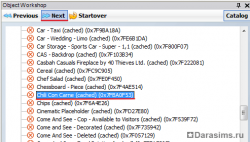
Takže když už jsme u té polévky, naklonujme si Chile con carne a zkusme z něj udělat polévku. Vyberte jídlo, klikněte na Další, poté vyberte Klonovat a klikněte na Start. V okně, které se objeví, nahraďte počáteční název pokrmu požadovaným, klikněte na Aktualizovat a balíček ihned uložte pod novým názvem do složky Download.
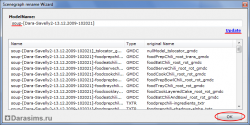
2. Získání jedinečných GUID.
První věc, kterou musíme udělat, je dát novému jídlu jedinečný GUID. Pro ty, kteří neznají vytváření objektů, je to číslo, které dělá objekt jedinečným. Pokud našemu objektu nedáme nový GUID, nahradí jídlo, kterým jsme ho naklonovali ve hře, a to nechceme.
Chcete-li nastavit nový GUID, přejděte do zdroje Data objektu (OBJD) vpravo v seznamu zdrojů, měli bychom mít dva řádky Jídlo a Menu jídla. Otevřeme první a nastavíme pro něj nový GUID pomocí záložky Zobrazení pluginu a tlačítka získat GUID, poté klikněte na Aktualizovat a zavázat se.
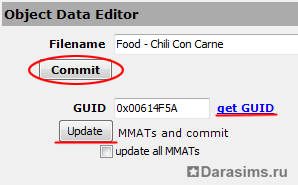
Zopakujeme operaci pro řádek Jídelní lístek, načež zkopírujeme oba GUID — pro Jídlo a Jídelní lístek (u mě je to 0x00614F5A a 0x00614F5B) do poznámkového bloku.
Nyní pojďme ke zdroji Behavior Function (BHAV). Uvnitř bude mnoho řádků. Nejprve najděte ČT — Továrna — Jídlo a otevřete jej.
V záložce Plugin View vpravo uvidíte tabulku čísel nazvanou operandy. V prvních 4 buňkách musíme zadat svůj GUID (získaný v řádku Jídlo) v opačném pořadí. To znamená, že naše GUID pro jídlo je 0x00614F5A, což znamená, že v opačném směru to bude vypadat takto: 5A 4F 61 00 (nepotřebujeme první hodnotu „0x“). Zadejte obrácený GUID do prvních 4 buněk a vytvořte soubor potvrzení.
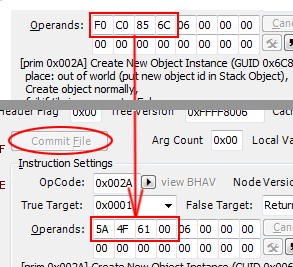
Nyní najděte řádek v seznamu CT — GUID — Menu a znovu potřebujeme nahradit první 4 buňky, ale nyní druhým GUID obdrženým pro Jídelní lístek. Pro nás je to 0x00614F5B, což znamená, že zadáme 5B 4F 61 00 a znovu vytvoříme Commit File. Balíček můžete uložit.
3. Změna názvu pokrmu v nabídce chladničky.
Nyní musíme přejít na prostředek Textové seznamy (STR#) a vybrat v seznamu řádek [Textové seznamy] — tento soubor ukládá názvy funkcí menu při výběru jídel v chladničce. Jak vidíte, název máme stále z klonovaného pokrmu Chili con carne. Musíme všude nahradit název Chili con carne názvem vašeho jídla, v mém případě — Polévka.
Samozřejmě by bylo žádoucí nahradit nabídky ve všech jazycích (protože lidé s jinou jazykovou verzí hry mohou stahovat objekty), ale to je nereálné. Proto upravuji pouze ruštinu a angličtinu. Ale je tu ještě jedna možnost, jak nastavit výchozí jazyk pro všechny verze na angličtinu, a to výběrem English a tlačítka Default lang only. Pak by se vaše jídlo v lednici mělo zobrazovat v angličtině pro jakýkoli jazyk.
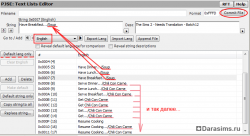
Až budete se změnou názvů hotovi, klikněte na Potvrdit soubor a uložte.
V této fázi se k nám dostalo zcela unikátní nádobí, které je funkční po technické stránce. Zbývá pouze změnit texturu a síťovinu podle potřeby.
4. Výměna textur.
Mezi prvky pokrmu máme vždy: nádobí, ingredience z lednice, pokrmy ve fázi vaření a hotové jídlo dvou typů — dobré a spálené.
Můžete překreslit kteroukoli z nich, všechny jejich textury jsou uloženy ve zdroji Texture Image (TXTR), omezím se na přemalování polévky v normálním stavu a spálené a také nahradím jednu z fází vaření vlastní texturovat a přelakovat nádobí.
Poznámka. Mimochodem, jídlo podporuje reliéf, což znamená, že kdykoli si budete přát, můžete k našemu pokrmu přidat bump kartu. Další informace o terénu najdete ve výukovém programu o zdrojích TXMT a vlastnostech materiálů.
Našla jsem tedy na internetu klipart polévky a teď ji upravím tak, aby seděla do naší sítě.
Původní velikost 256 x 256 pixelů.

Otevřeme Texture Image (TXTR) a najdeme tam texturu našeho chili con carne, bude se jmenovat něco jako . state-cooked_txtr. Naimportujeme tam naši novou texturu (doporučuji použít plugin nVidia a funkci Build DXT) a uděláme Commit.
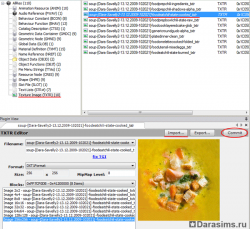
Nyní vytvoříme texturu pro spálenou misku (bude se jmenovat přibližně state-burned_txtr) a zopakujeme výše uvedené kroky pro potřebné kroky.
Až budete hotovi, výsledek můžete zkontrolovat v náhledu Chcete-li to provést, přejděte do kontejneru Geometric Data Container (GMDC) a najděte tam čáru se sítí vaší misky projděte všechny možnosti a procházejte je v náhledu. Obvykle je to rovina nebo kužel, zbytek ok jsou nádobí, přísady a prkénko.

Pokud jste s výsledkem spokojeni, můžete skončit zde. Pokud chcete změnit síťovinu nádobí nebo samotný pokrm a jeho přísady, přejděme k poslední a nejtěžší fázi vytváření jídla.
5. Výměna sít na nádobí.
Pro editaci food meshes musíme použít formát, který zachovává kotvy, pro 3ds Max je to formát .smd, pro Milkshape je to unimesh formát, stejné formáty, jaké používáme pro úpravu oděvních sítí.
Chcete-li exportovat požadovanou síť z balíčku, přejděte do Stromu zdrojů v seznamu zdrojů trochu vpravo a uvidíte mnoho řádků. Kliknutím na každý a zapnutím Náhled uvidíte, jaké sítě jsou uvnitř každého zdroje. Najděte ten, který potřebujete, který obsahuje ingredience na vaření, nebo samotný pokrm, který chcete změnit. Pro export do Milkshape ve formátu Unimesh klikněte pravým tlačítkem na řádek v seznamu zdrojů a vyberte Extract pro export do 3ds Max ve formátu smd, ujistěte se, že jsou nastaveny souřadnice XYZ a vyberte tlačítko Export.
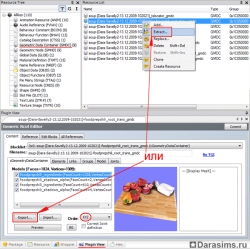
Nebudu zabíhat hluboko do metod modelování, lekce o Milkshape, 3ds Max nebo jiných 3D editorech najdete v referenčních knihách a na internetu.
Jen si pamatujte, že ve vazbách jsou uloženy informace o materiálu, pokud jej ztratíte, nebudete moci k jídlu přidat reliéf (hrbolatou mapu).
Jak uložit vazbu materiálu v 3ds Max si můžete přečíst v tutoriálu o zdrojích TXMT v odstavci
V. Reliéf (3. Jak uložit terén ve vlastní síti).
Až bude vaše nová síť připravena, importujte ji zpět do SimPE pomocí stejné metody.
Vyberte Nahradit a nahraďte ji novou uloženou sítí, pokud jste pracovali s formátem Unimesh. Zobrazí se okno s dotazem, zda chcete zdroj nahradit, odpovězte OK.
Pokud jste pracovali s formátem .smd, pak pro import nové sítě zvolte tlačítko Importovat a také proveďte náhradu pomocí možnosti Nahradit.
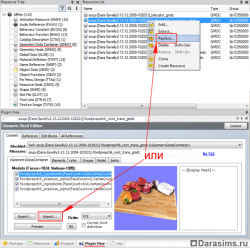
Poté potvrďte a uložte balíček. Vaše jídlo by se mělo objevit ve hře s nově upravenou sítí.
